夏といえば「花火」iPhoneで綺麗に撮影する方法。
夏といえば花火。
先日隅田川の花火大会が開催され盛大に盛り上がりを見せました。
自分は仕事だった為、帰りの電車からちらっと見ました。
一瞬ではありましたが花火が上がった瞬間はやはり心躍るものを感じました。
そんな一瞬を綺麗に撮りたいと思うのは自分だけでは決してないはずです!
そこで今回はiPhoneで綺麗に撮影する方法をいくつかお伝え致します。

花火の写真を撮る4テクニック
「HDR」をオンにする
標準アプリ「写真」では、異なる露出で撮影した写真を自動で合成し、きれいな写真をつくる「HDR」が利用できます。カメラアプリの上部の「HDR」をタップし、「自動」または「オン」にすると、機能を有効にできます。
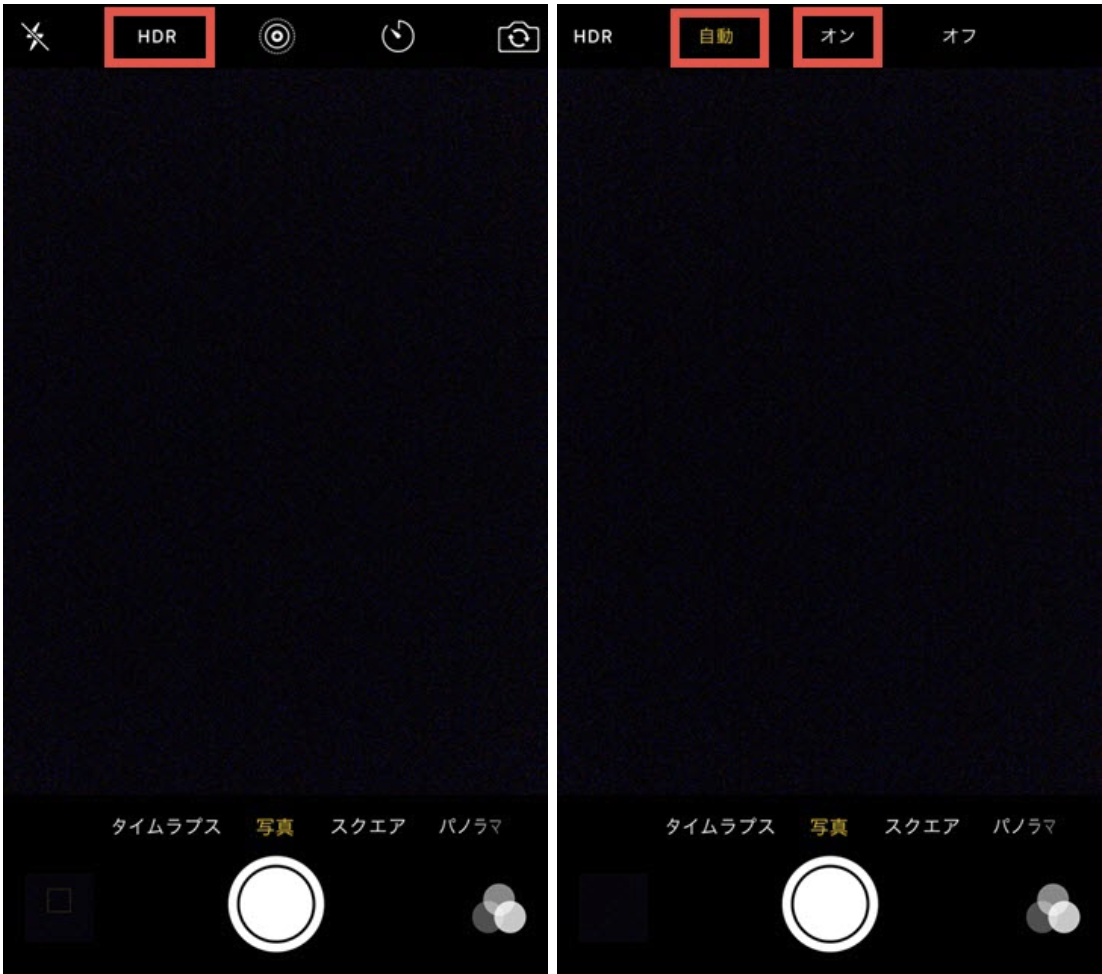 「HDR」は、夜空に輝く花火のように、コントラストがはっきりした写真を撮る時だけでなく、逆光で人物を撮影する際にも活躍します。
「HDR」は、夜空に輝く花火のように、コントラストがはっきりした写真を撮る時だけでなく、逆光で人物を撮影する際にも活躍します。
「HDR」で自動合成した写真とオリジナルの写真は、両方を残しておくことができます。「設定」アプリを起動して「写真とカメラ」をタップし、一番下にある「通常の写真を残す」をオン(緑)にすると設定完了です。容量を節約したい場合はオフに、HDRの有無で比較したいならオンにするとよいでしょう。
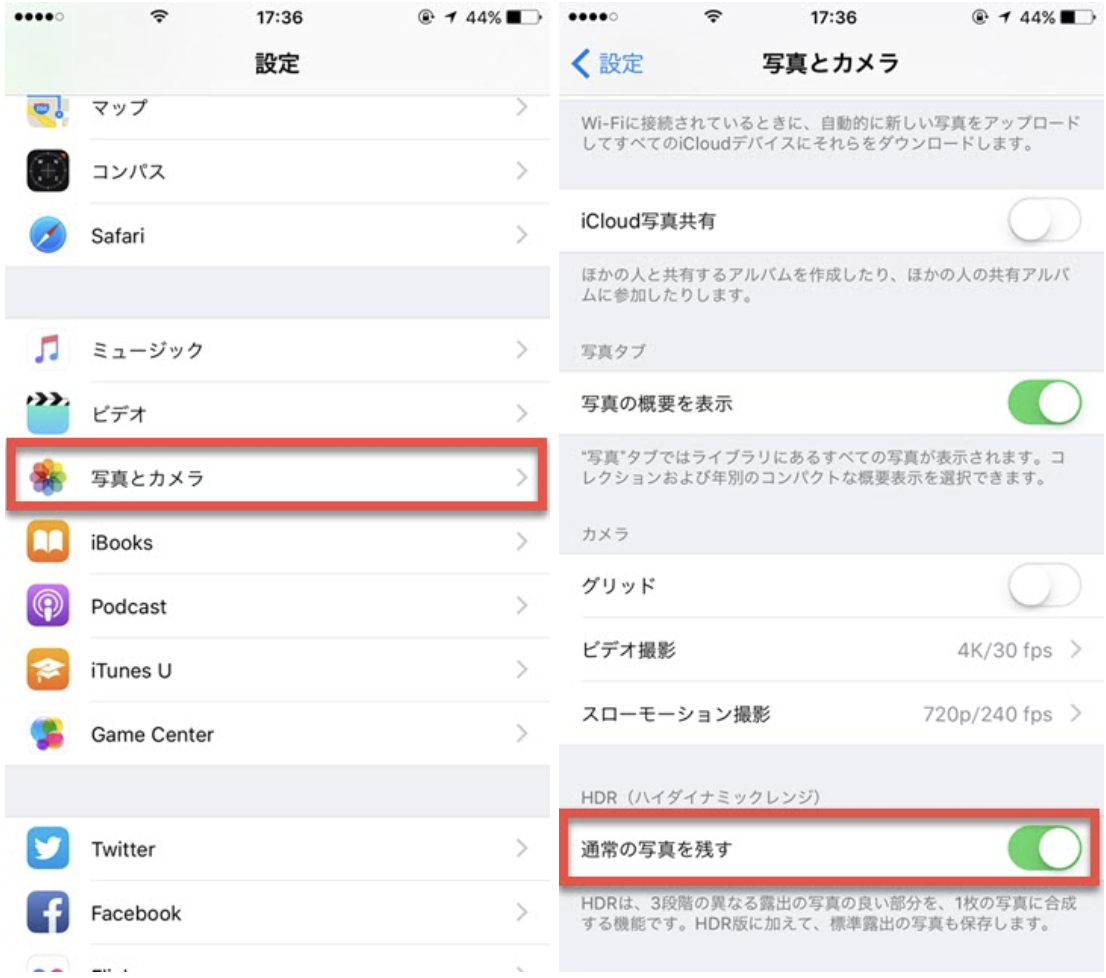
「AE/AFロック」を使う
一眼レフカメラやコンパクトデジタルカメラなどでも、オート時にシャッター半押しでピントや明るさ(露出)を調整できますが、この半押しでピント(オートフォーカス、AF)や露出(自動露出、AE)をあわせることを、AFロック、AEロックといいます。
iPhoneの標準アプリ「カメラ」でもAFとAEがロックできるので、ピントや露出の設定を維持したまま撮影したい時に活躍します。
設定は簡単で、カメラアプリを起動し、ピントと露出を固定したいポイントを長押しするだけです。有効になると「AE/AFロック」と表示され、もう一度画面をタップするとロックが解除できます。
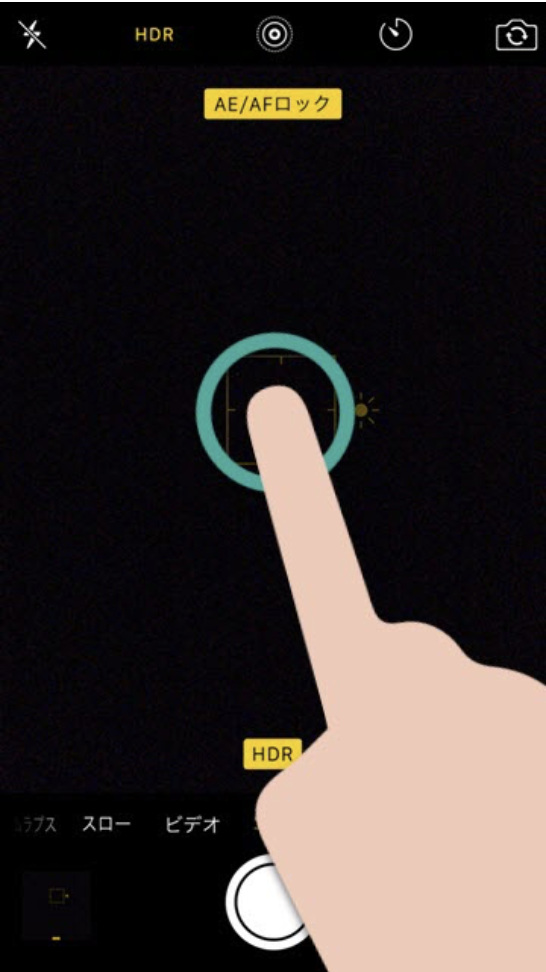
「バーストモード」を使い、撮れるだけ撮る
iPhoneの標準アプリ「カメラ」には、iPhone側面の音量ボタン、またはカメラアプリのシャッターボタンを押し続けるだけで連続撮影できるモード「バーストモード」があります。
バーストモードを使えば、1秒間に10枚の写真が自動で撮影できます。スポーツのシーンや動き回る子どもなど、シャッターチャンスが難しい場面で活躍する機能です。
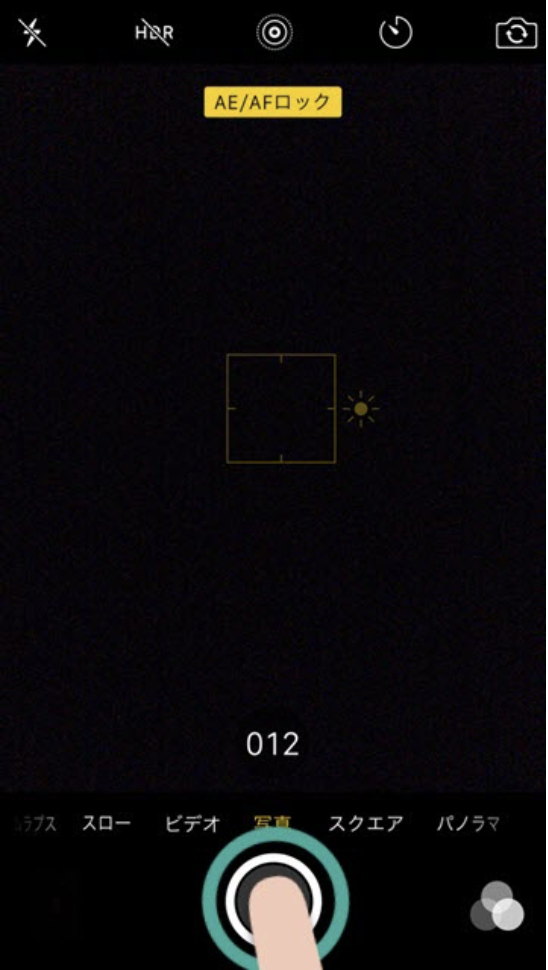

記事引用元 https://iphone-mania.jp/news-128754/
この後も続々と花火大会が開催されると思われます。
上記のテクニックを駆使して綺麗な思い出をたくさん残してください。